[Gelöst] 8 Möglichkeiten, um iPhone Fehler 4013 und iTunes Fehler 4013 zu beheben
"Immer wenn ich versuche, mein iPhone mit iTunes wiederherzustellen, erhalte ich eine Fehlermeldung. Es wird der Fehler 4013 angezeigt. Das passiert seit einigen Tagen und ich habe keine Ahnung, was ich als Nächstes tun soll." - Aus der Apple-Diskussion: https://support.apple.com/en-us/HT201444
Das iPhone Fehler 4013 ist ein sehr verbreitetes Problem. Grundsätzlich handelt es sich um ein Kommunikationsproblem, das Sie daran hindert, iTunes zu verwenden. Es hängt wahrscheinlich mit USB-Kabeln oder USB-Anschlüssen zusammen, aber die meiste Zeit kann das Problem behoben werden, wenn nur das iOS aktualisiert wird. Und in diesem Artikel sind wir hier mit den Lösungen. Lass uns anfangen.
- Teil 1: Wann werden Sie den Fehlercode treffen - iPhone Error 4013
- Teil 2: Beheben von iPhone-Problemen "iPhone Error 4013" oder "iTunes Error 4013"
- Bonus-Tipps: So sichern Sie Ihre iPhone-Daten ohne iTunes / iCloud
Teil 1: Wann werden Sie den Fehlercode treffen - iPhone Error 4013
Der Fehler 4013 oder speziell der iTunes-Fehler 4013wird durch Hardwareprobleme verursacht. Die häufigsten Gründe sind ein defektes USB-Kabel oder ein defekter USB-Anschluss. Diese spezielle Fehlermeldung weist also auf das Kommunikationsproblem zwischen Ihrem iOS-Gerät und iTunes hin. Das Der iTunes-Fehler 4013 verhindert, dass Sie Ihr iPhone aktualisieren und sogar wiederherstellen können. Dies ist ein großes Problem, aber es gibt ein paar einfache Lösungen, um es zu beheben.
Teil 2: Beheben von iPhone-Problemen "iPhone Error 4013" oder "iTunes Error 4013"
Eine der effektivsten Möglichkeiten, den Apple-Fehler 4013 zu beheben, besteht darin, einfach das iOS auf Ihrem iPhone zu aktualisieren. Durch das Aktualisieren des iOS werden viele Probleme auf dem iPhone behoben, einschließlich des Fehlers 4013.
2.1 Aktualisieren Sie Ihre iTunes auf den neuesten Stand
Sie können iTunes App aktualisieren, es ist die übliche MethodeMöglicherweise treten jedoch aufgrund des iTunes-Fehlers 4013 Probleme auf. In dieser Situation können Sie iTunes mithilfe von TunesCare reparieren. Hier sind die Details unten:
Möglichkeit 1: Aktualisieren Sie Ihre iTunes-Version auf herkömmliche Weise
Für PC-Benutzer
1. Wenn Sie iTunes von der Apple-Website herunterladen, gehen Sie wie folgt vor, um iTunes auf den neuesten Stand zu bringen:
- Öffne iTunes.
- Wählen Sie in der Menüleiste oben im iTunes-Fenster "Hilfe"> "Nach Updates suchen".
- Befolgen Sie die Anweisungen, um die neueste Version zu installieren.
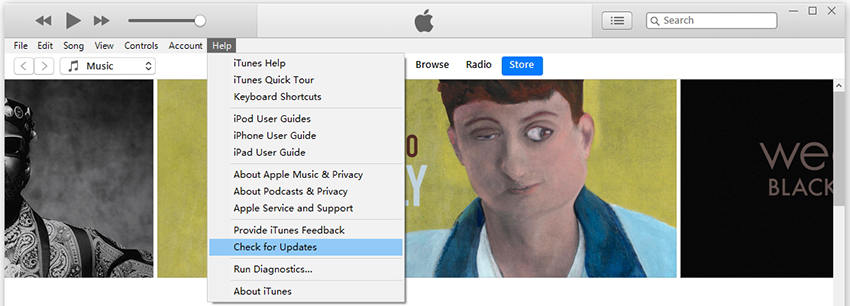
2. Wenn Sie iTunes aus dem Microsoft Store heruntergeladen haben, werden Versionen von iTunes aus dem Microsoft Store automatisch aktualisiert, wenn neue Versionen veröffentlicht werden.
Für Mac-Benutzer:
1. Mit macOS 10.14 Mojave, iTunes wird mit macOS mitgeliefert. Um die neueste Version von iTunes zu erhalten, aktualisieren Sie die Software auf Ihrem Mac: Gehen Sie zu Apple-Menü> "Systemeinstellungen" und klicken Sie dann auf "Software-Update".

2. Wenn Sie nicht auf macOS 10 aktualisieren können.14 Mojave, möglicherweise können Sie noch einige Updates für iTunes (bis zu iTunes 12.8) erhalten. Öffnen Sie den App Store auf Ihrem Mac und klicken Sie oben im App Store-Fenster auf "Updates". Wenn iTunes-Updates verfügbar sind, klicken Sie auf "Installieren".
Möglichkeit 2: Aktualisieren Sie Ihre iTunes-Version mit einem Klick
https://www.tenorshare.com/products/tunescare.html ist ein Programm, das sich auf die Reparatur und die Leistung von iTunes konzentriert. Es wurde speziell entwickelt, um iTunes und all seine Funktionen zu reparieren. Wenn Sie also Probleme beim Aktualisieren mit iTunes haben, können Sie es mit diesem Programm beheben .
Schritt 1 Laden Sie es herunter, installieren Sie es auf Ihrem Computer und starten Sie es dann. Wählen Sie auf der Hauptoberfläche "Alle iTunes-Probleme beheben".

Schritt 2 Klicken Sie auf der folgenden Seite auf "iTunes reparieren", um alle Probleme mit der App zu beheben.

Schritt 3 Laden Sie dann die Treiber herunter und warten Sie eine Weile, bis der Vorgang abgeschlossen ist. Und TunesCare teilt Ihnen mit, dass iTunes erfolgreich repariert wurde.

2.2 Fix iPhone Fehler 4013 oder iTunes Fehler 4013 ohne Datenverlust
Es gibt verschiedene Möglichkeiten, den iPhone-Fehler 4013 zu behebenBei allen müssen jedoch alle Daten und Einstellungen des Geräts gelöscht werden. Die meisten iOS - Benutzer sind es gewohnt, häufig Daten von ihren Geräten zu sichern, aber es gibt auch einige, die die Dateien normalerweise nicht sichern, und für sie sind diese Lösungen verheerender als der Fehler.
Wir haben also ein professionelles iOS-Reparatur-Tool namenshttps://www.tenorshare.com/products/reiboot.html und mit diesem Programm können Sie das iOS-Gerät reparieren, ohne Ihre Dateien zu gefährden, und es verfügt auch über andere Modi und Funktionen. Mit diesem Programm können Sie den Wiederherstellungsmodus mit einem Klick aufrufen oder beenden. Es ist auch eine Option zum Zurücksetzen auf die Werkseinstellungen verfügbar. Dies ist im Grunde die effektivste Methode, um das iPhone wiederherzustellen. Hier ist, wie es geht:
Lassen Sie uns im Kommentarbereich wissen, was Sie von diesem Tool halten und welche der besten Funktionen Ihnen an diesem Tool gefallen hat.
Schritt 1 Holen Sie sich ReiBoot und führen Sie es auf Ihrem Computer aus. Verbinden Sie dann Ihr Ziel-iPhone mit Fehler 4013 mit Hilfe eines USB-Kabels. Tippen Sie nun auf der Hauptoberfläche auf "Repair Operating System" (Betriebssystem reparieren).

Schritt 2 Tippen Sie im nächsten Fenster auf "Start Repair".
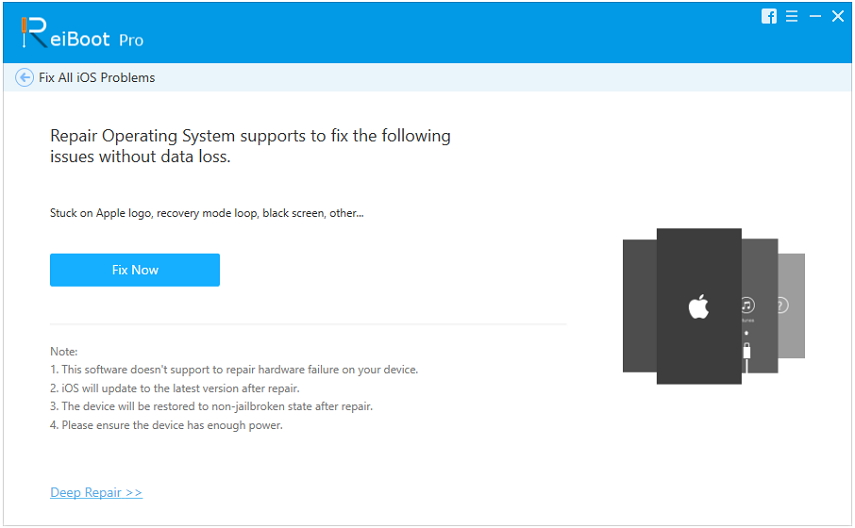
Schritt 3 Laden Sie die neueste Firmware für das Gerät herunter, indem Sie auf die Schaltfläche "Herunterladen" tippen.

Schritt 4 Nachdem der Download-Vorgang abgeschlossen ist, tippen Sie auf "Start Repair" (Reparatur starten), um das System zu reparieren und wiederherzustellen.
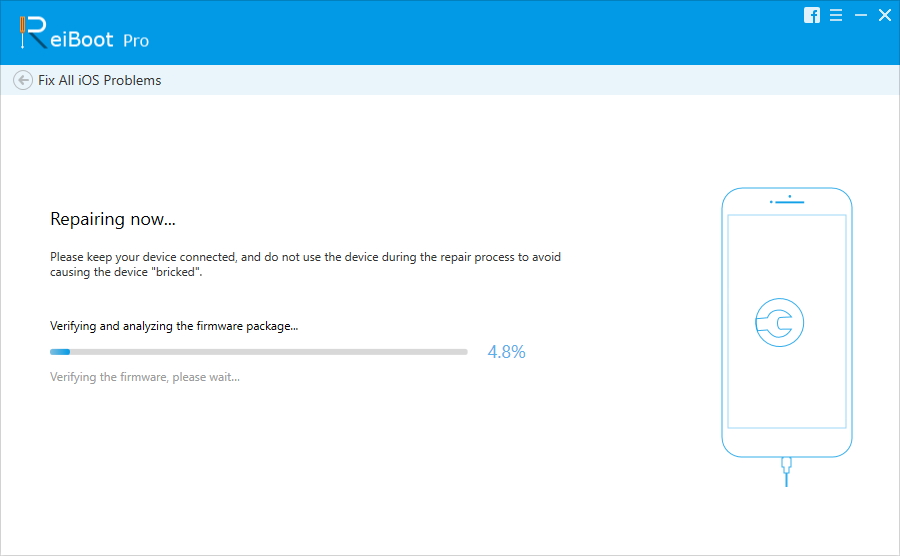
Diese spezielle Methode beinhaltet keinerlei Datenverlust. Verpassen Sie dieses erstaunliche Tool nicht!
2.3 Behebung des iPhone-Fehlers 4013 durch Zurücksetzen auf die Werkseinstellungen
Wenn Sie einen Apple-Fehler 4013 haben, kann dies der Fall seinleicht zu reparieren mit einem einfachen Factory Reset. Es ist ein sehr bekanntes Verfahren für iOS-Geräte und dafür bekannt, dass es mehrere Probleme mit iOS-Geräten behebt. Bei dieser Methode benötigen Sie die Hilfe von iTunes. So setzen Sie ein iPhone auf die Werkseinstellungen zurück:
- Schritt 1: Zunächst möchten Sie möglicherweise Ihr iPhone sichern, da durch das Zurücksetzen auf die Werkseinstellungen alle Daten vom Gerät gelöscht werden.
- Schritt 2: Verbinden Sie dann Ihr Ziel-iPhone mit Ihrem Computer und starten Sie iTunes.
- Schritt 3: Wählen Sie nun Ihr iPhone aus und gehen Sie zum Abschnitt "Zusammenfassung".
- Schritt 4: Wählen Sie die Option iPhone wiederherstellen.
- Schritt 5: Tippen Sie erneut auf "Wiederherstellen und aktualisieren", wenn Sie dazu aufgefordert werden.

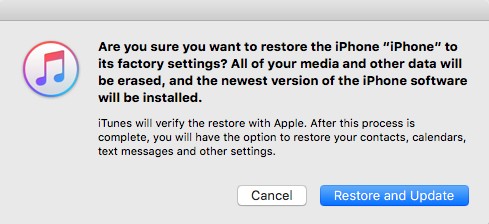
Nach dem https://www.tenorshare.com / reset-iphone / factory-reset-iphone-without-itunes.html werden alle Daten und ausgewählten Einstellungen vollständig gelöscht. Sie müssen das Gerät also von Anfang an einrichten.
2.4 Beheben Sie den iPhone-Fehler 4013, indem Sie den gesamten Inhalt zurücksetzen
Sie können auch iPhone 7 Fehler 4013 loswerden,einfach durch Zurücksetzen aller Einstellungen und Inhalte auf dem Gerät. Es ist eine recht einfache aber sehr effektive Methode. Wenn Sie alles zurücksetzen, löschen Sie nicht nur alle Ihre Daten, sondern auch das Problem, das den Fehler verursacht hat.
Hier ist, wie es geht;
- Schritt 1: Möglicherweise möchten Sie das Gerät sichern, da alles gelöscht wird.
- Schritt 2: Nachdem Sie das Backup erstellt haben, starten Sie das iPhone neu und gehen Sie zu Einstellungen.
- Schritt 3: Navigieren Sie anschließend zu "Allgemein" und tippen Sie auf "Zurücksetzen".
- Schritt 4: Die erste Option ist "Alle Einstellungen zurücksetzen". Sie können sie auswählen, aber es werden nur die Einstellungen zurückgesetzt. Wählen Sie daher die zweite Option mit dem Namen "Alle Inhalte und Einstellungen löschen".

Dadurch wird alles von Ihrem iPhone zusammen mit dem Fehlerproblem gelöscht. Wenn Sie noch kein Backup erstellt haben, haben Sie alles von Anfang an festgelegt.
2.5 Behebung des iPhone-Fehlers 4013 durch Aufrufen des DFU-Modus
Ein weiterer Weg, um Fehler 4013 iPhone definitiv zu beheben7/8 / X / XR / XS ist der DFU-Modus. Der DFU-Modus ist ein ganz besonderer Modus, in dem Sie das Kernsystem des Geräts bearbeiten können. Es wird in der Regel von den Spezialisten der Apple Service Center verwendet, um iOS-Probleme zu beheben. Sie können es jedoch auch zu Hause ausführen. Dazu müssen Sie wissen, wie Sie in den DFU-Modus wechseln und ihn dann mit iTunes wiederherstellen können. Es ist sehr einfach; wende einfach die folgende Methode an;
Schritt 1: Sie müssen die iTunes-App auf Ihrem Computer starten und dann das iPhone daran anschließen.
Schritt 2: Jetzt müssen Sie Ihr iPhone in den DFU-Modus versetzen.
- • Es ist sehr einfach, Sie müssen zuerst das Gerät ausschalten.
- • Halten Sie nun die Ein- / Aus-Taste ca. 3 Sekunden lang gedrückt und tippen und halten Sie dann die Leiser-Taste.
- • Halten Sie die Tasten etwa 10 Sekunden lang gedrückt, und lassen Sie die Ein- / Aus-Taste los, ohne die Lautstärke zu verringern.
- • Lassen Sie jetzt die Leiser-Taste los, wenn der Bildschirm Ihres Geräts vollständig schwarz ist. Sie haben den DFU-Modus aufgerufen.

Schritt 3: Wenn der Bildschirm vollständig schwarz wird und die Meldung "iTunes hat ein iPhone im Wiederherstellungsmodus erkannt" auf dem Bildschirm angezeigt wird. Sie haben den DFU-Modus aufgerufen.

Schritt 4: Wählen Sie jetzt einfach die Option "Wiederherstellen" aus dem iTunes-Menü.
Dies ist eine hervorragende Methode, die auch vom Unternehmen zum Reparieren von iOS-Geräten verwendet wird, die jedoch auch alles vom Gerät löscht. Machen Sie also vorher ein Backup.
Bonus-Tipps: So sichern Sie Ihre iPhone-Daten ohne iTunes / iCloud
Grundsätzlich sind die meisten Korrekturen für Fehler 4013Das iPhone 6/7/8 / X enthält das Löschen aller Daten vom Gerät. Wenn Sie noch keine Sicherungskopie des Geräts erstellt haben, ist dies ein größeres Problem für Sie. Wenn Sie das Gerät also vor der Reparatur sichern möchten Wenn Sie eine Sicherungskopie des Geräts erstellen oder im Allgemeinen nur eine Sicherungskopie erstellen, erhalten Sie die offiziellen Apps iTunes und iCloud. Leider sind sie nicht mehr so gut wie früher. iTunes hat seit langer Zeit keine Updates mehr erhalten, und iCloud ist es nur langsam wie immer. Sie sind auch nicht sehr praktisch.
Du brauchst also eine bessere Software, um das zu machenBackup wie https://www.tenorshare.com/products/icarefone.htmle. Es ist ohne Zweifel das beste Programm, um Ihre iPhone-Dateien zu sichern. Es wird Ihren Computer verwenden und die Datei dort speichern. Sie müssen sich also keine Gedanken über den Speicherplatz machen. Das Verfahren ist recht praktisch. Es umfasst auch selektives Sichern und Wiederherstellen. Wenn Sie also jedes Mal, wenn Sie ein Backup erstellen, die Probleme mit iTunes und iCloud satt haben, oder Wenn Sie das Gerät wiederherstellen, können Sie stattdessen iCareFone verklagen. Es ist besser und kostenlos verfügbar.
Schritt 1 Laden Sie iCareFone kostenlos herunter und starten Sie es auf dem Computer. Verbinden Sie Ihr iDevice mit USB.

Schritt 2 Wählen Sie die zu sichernden Dateien und Kategorien aus und tippen Sie auf "Sichern".

Und es ist geschafft! So einfach ist das.
Fazit
Beruhige dich daher, es ist ein sehrDas häufig auftretende Problem und alle Lösungen sind im obigen Artikel beschrieben. Sie können die Methoden wählen, mit denen alle Daten und Einstellungen von Ihrem iPhone gelöscht werden. Die bessere Option ist jedoch die Verwendung von Tenorshare Reiboot zur Behebung der iOS-Probleme. Wenn Sie iTunes hingegen reparieren möchten, sollten Sie dies mit Tenorshare TunesCare tun. Und schließlich ist Tenorshare iCareFone beim Sichern von Daten einfach das beste und bequemste Tool. Sehr empfehlenswert!



![[Gelöst] Wie iTunes Fehler 9006 unter Windows / Mac zu beheben](/images/itunes-tips/solved-how-to-fix-itunes-error-9006-on-windowsmac.jpg)





![[Problem behoben] iCloud Calendar Sync Error 400](/images/icloud-tips/issue-solved-icloud-calendar-sync-error-400.jpg)